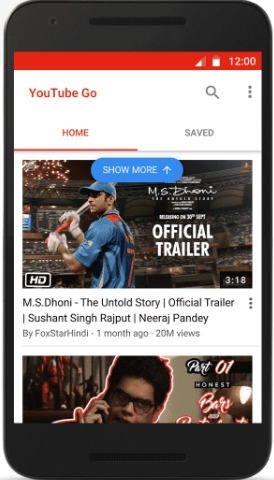Podle Naseeha Thahseen
Google poskytuje celou řadu funkcí, včetně zálohování fotografií. Pomáhá uživateli zabezpečit ukládání obrázků. I když to zní dobře, musíme pochopit, kde jsou tyto obrázky zálohovány? „Čelí takto uložené obrázky nějaké hrozbě nebo narušení bezpečnosti? Atd. Odpovědi jsou celkem jednoduché. Fotografie jsou uloženy v cloudu a jsou udržovány uživatelem Google. Automatické zálohování Google má výhody i nevýhody. Jakmile se rozhodnete nahrát a uložit obrázky do cloudu, mobilní telefon nebo tablet automaticky nahraje všechny obrázky uložené v telefonu. Možná o tom víte nebo nemusíte. Většina uživatelů nezná možná zranitelnost takových nahraných obrázků. Některé případy jsou hlášeny tak, že jsou nahrané obrázky zneužity. Takže pozor…Pokud již používáte funkci automatického zálohování Google a nahráli jste tuny obrázků do cloudu. Neboj se!. Možnost automatického zálohování můžete okamžitě deaktivovat. To, co chcete udělat, je jednoduché.
Přečtěte si také: – 6 tajných tipů a triků pro disky Google
Krok 1 : Otevřete aplikaci Fotky Google. Najdete jej v nabídce nebo v prohlížeči aplikace s následující ikonou.

krok 2 : Po otevření aplikace se zobrazí následující okno.

Krok 3: Poté otevřete navigační nabídku. Klepněte na ikonu umístěnou v levém horním rohu okna, jak je uvedeno výše.

Klikněte na „nastavení“.
Krok 4 : V okně, které se zobrazí, vyberte možnost „zálohovat a synchronizovat“, která se zobrazí jako první možnost v seznamu.

Krok 5: Nyní získáte okno „zálohovat a synchronizovat“. Zde můžete vypnout přepínač a deaktivovat funkci automatického zálohování.

To je vše!!. Od této chvíle se vaše obrázky nebudou nahrávat automaticky, pokud o to nepožádáte systém. Kromě deaktivace celé funkce automatického zálohování můžete vybrat konkrétní složky, které se mají nahrát, a ponechat je v cloudu. K tomu přejděte na zálohování a synchronizaci -> vyberte složky, které chcete zálohovat. Poté vyberte složky, které se mají nahrát. Pomocí této funkce můžete mít bariéru mezi vašimi nejvyššími soukromými a soukromými soubory.

Pokud máte pro automatické nahrávání vybrané některé složky, můžete také zvolit, kdy se mají soubory nahrát.

Podle mého názoru bude nahrávání vybraných souborů bezpečnějším přístupem k zálohování. Protože pokud ztratíme svůj gadget, neztratíme najednou všechny soubory. Můžeme je získat z cloudu pomocí registrovaného e-mailového ID.